发布时间:2024-01-14 09: 00: 00
品牌型号:联想ThinkPad E14
系统:Windows 10家庭版
软件版本:GoldWave
在音频编辑领域,GoldWave一直以其强大的功能和用户友好的界面而备受赞誉。对于那些想要在音频项目中将两个音乐文件合并或混音的用户来说,GoldWave提供了简单而有效的解决方案。下面我们来看看GoldWave怎么把两个音乐合在一起,GoldWave怎么把两个音乐混音的内容!
一、GoldWave怎么把两个音乐合在一起
在音乐创作或者个人喜好的音频处理过程中,很多人喜欢将自己喜欢的音乐与DJ背景音乐相结合,创造出独特的音轨。GoldWave是一款功能强大的音频编辑软件,通过以下步骤,你可以轻松地将两个音乐合在一起,制作出属于自己的音频作品。
步骤一、选择素材
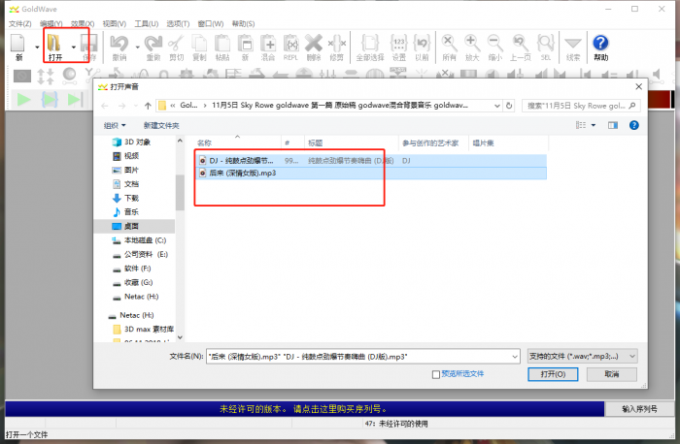
首先,选择一首你喜欢的音乐,同时在网上下载适合的DJ背景音乐。将这两个音频文件保存在同一文件夹中。启动GoldWave,点击软件上方的【打开】,选择你保存音频文件的目标文件夹,按住键盘上的【Ctrl】键选择文件,然后打开。
步骤二、复制背景音乐
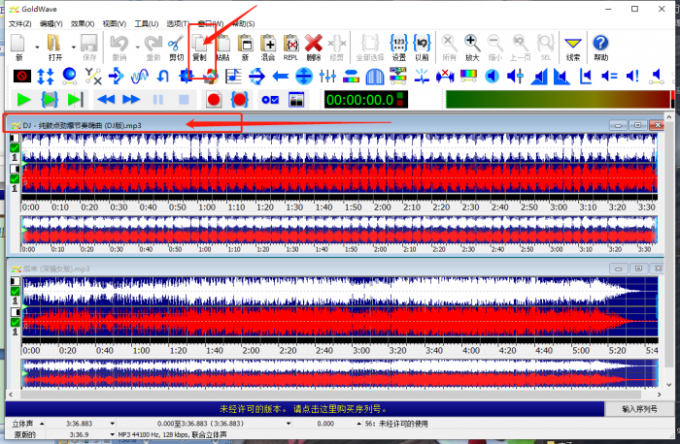
在打开的GoldWave窗口中,移动光标选择背景音频窗口。通过软件快捷工具栏上方的复制按钮或者右键点击鼠标,在右侧菜单中选择【复制】,将背景音频复制到剪贴板。
步骤三、混合背景音乐
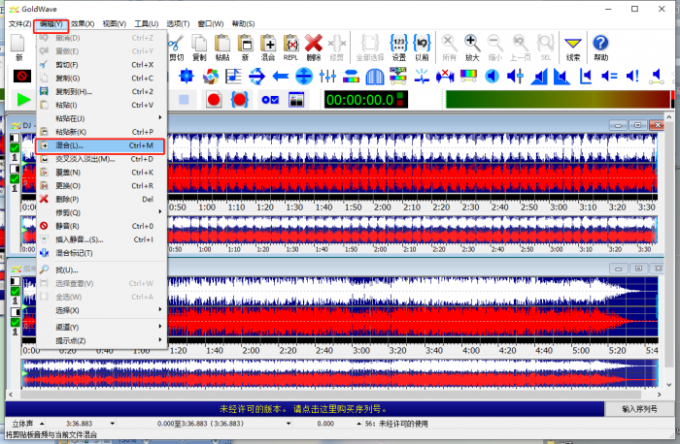
复制完背景音频后,选择要混合的目标音乐音频窗口。这一步非常重要,因为如果没有选择音乐音频,背景音将无法混合进音频中。点击软件上方的【编辑】按钮,在下拉菜单中找到【混合】并点击,或者按快捷键【Ctrl+M】打开混合界面。
步骤四、试听并调整
在混合界面中,你将看到两个参数。一个是【混合开始时间】,表示从音乐音频的哪个时间节点开始混合。例如,设置为00:00:12.00000表示从音乐音频的12秒处开始混合背景音频。另一个参数是【音量】,用于调整混合背景音的音量。你可以增加或减小背景音的音量以达到理想的效果。
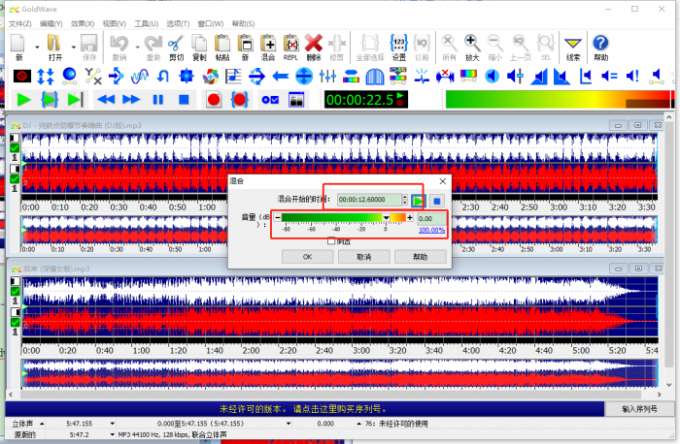
完成以上步骤后,点击确认,即可生成一个DJ版的音乐音频。然而,需要注意的是,这种混合方法也存在一些缺点,其中最主要的是需要调整两个混合的背景音频和音乐音频的节奏,这需要一定的耐心和细致的调整。
二、GoldWave怎么把两个音乐混音
上面我们介绍了如何将两个音乐合在一起,关于混音,我们需要用到混音器,下面我们来看GoldWave如何设置混音器吧。
1.打开位置
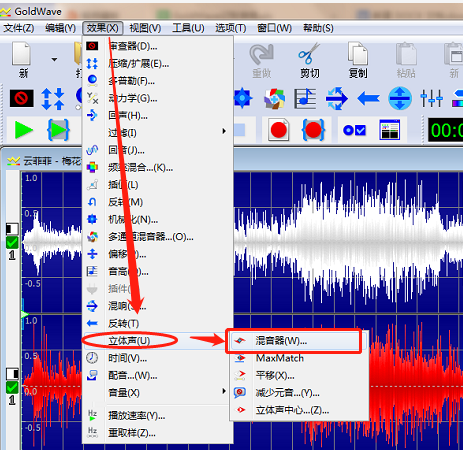
打开【混音器】需要先展开【效果】下拉菜单,然后在【立体声】下拉菜单中找到【混音器】点击便能打开。
2.混音器
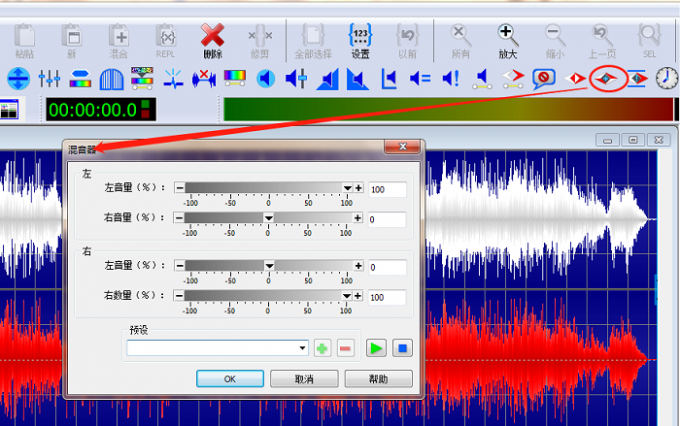
打开【混音器】后,在【左、右】两侧设置【左右音量】。或者,我们直接使用【预设】选择效果。
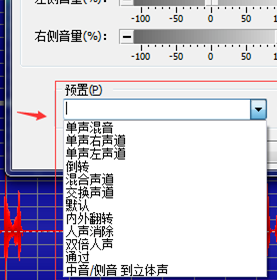
三、总结
以上便是GoldWave怎么把两个音乐合在一起,GoldWave怎么把两个音乐混音的内容。GoldWave是一款音频编辑软件,可轻松将两个音乐文件合并或混音。首先,打开GoldWave并导入要处理的音频文件。通过编辑菜单或工具栏的剪切、复制和粘贴功能,选择并操作两个音乐片段。使用交叉淡入淡出效果,平滑过渡。通过调整音量、均衡和效果参数,优化混音效果。最后,导出合并的音频文件。GoldWave提供直观的界面和多种编辑工具,使音频合并变得简便。更多有关GoldWave使用技巧,尽在GoldWave中文网站!
展开阅读全文
︾